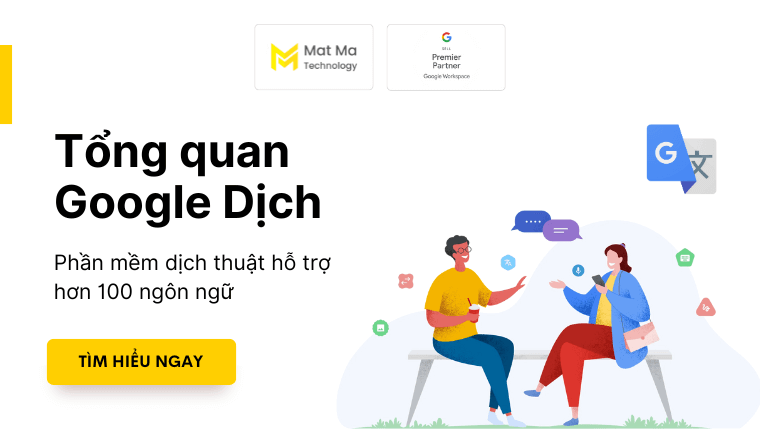Đang có hàng trăm triệu người dùng sử dụng Google Dịch – Google Translate mỗi ngày. Được biết, Google Dịch xử lý hơn 100 tỷ từ mỗi ngày. Nó cũng hỗ trợ hơn 100 ngôn ngữ, phục vụ nhu cầu dịch thuật của người dùng trên khắp thế giới. Vậy ngoài dịch thuật, các tính năng chính của Google Dịch là gì? Làm thế nào để sử dụng Google Dịch hiệu quả hơn?
Bài viết sẽ cung cấp chi tiết cho bạn các kiến thức để có thể khai thác triệt để công cụ này, thay vì chỉ dùng để dịch.
1. Google Dịch là gì?
Google Dịch là công cụ dịch thuật tự động của Google, cung cấp các tính năng dịch văn bản, giọng nói, hình ảnh hoặc video từ ngôn ngữ này sang ngôn ngữ khác.
Được ra mắt lần đầu vào năm 2006, Google Dịch sử dụng công nghệ máy học và mạng nơ-ron nhân tạo để cải thiện độ chính xác và chất lượng dịch thuật theo thời gian.
2. Lợi ích khi sử dụng Google Dịch là gì?
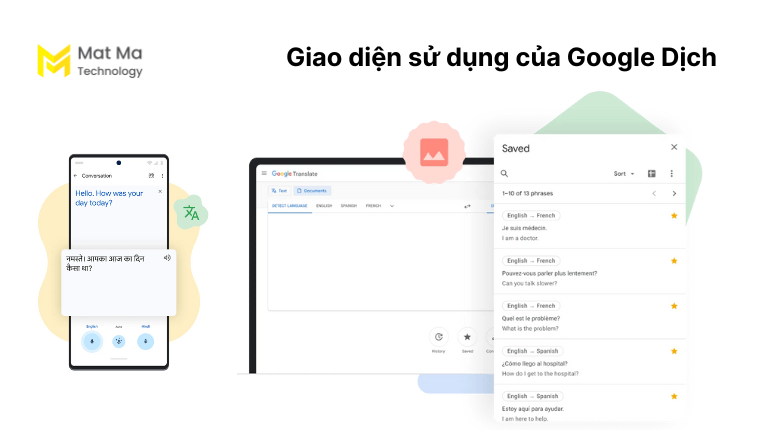
Đến hiện tại, Google Dịch vẫn là phần mềm miễn phí. Dù miễn phí, nhưng Google Dịch cũng cung cấp hàng loạt tính năng, mang lại nhiều lợi ích đáng kể cho người sử dụng.
Cụ thể:
2.1 Tiện lợi và nhanh chóng
Google Dịch giúp người sử dụng dịch thuật ngay lập tức với độ chính xác cao. Nó giúp tiết kiệm thời gian so với việc tra từ điển hoặc dịch thủ công, cho các tình huống cần dịch ngay.
Google Translate cũng có thể sử dụng trên nhiều thiết bị, bao gồm máy tính, điện thoại, di động và máy tính bảng.
2.2 Hỗ trợ đa ngôn ngữ
Google Dịch hỗ trợ dịch hơn 100 ngôn ngữ khác nhau, dịch nhanh chóng từ ngôn ngữ này sang ngôn ngữ khác.
Google Dịch cũng khá linh hoạt khi có thể dịch văn bản, giọng nói, hình ảnh thậm chí là video.
2.3 Hỗ trợ làm việc và học tập
Học sinh và sinh viên có thể sử dụng Google Dịch để học nhiều loại ngôn ngữ khác nhau.
Các nhân viên và doanh nghiệp có thể dịch tài liệu, email, nội dung website… nhanh chóng, tiếp cận cả khách hàng quốc tế.
2.4 Tiện ích khi đi du lịch
Giúp bạn giao tiếp với người bản xứ khi đi du lịch. Hiểu được bảng chỉ dẫn, menu nhà hàng và các thông tin quan trọng khác khi đi du lịch nước ngoài.
Ngoài ra, tính năng dịch bằng camera giúp bạn nhanh chóng hiểu các biển báo, tài liệu, địa chỉ,…
2.5 Hỗ trợ dịch ngoại tuyến
Đặc biệt, người dùng có thể tải về các gói ngôn ngữ để sử dụng dịch thuật ngay cả khi không có kết nối internet. Rất hữu ích khi đi du lịch ở những khu vực không có mạng.
3. Tổng hợp các ngôn ngữ có thể dịch trên Google Dịch
Các ngôn ngữ hỗ trợ trên Google Dịch là gì? Google Dịch hỗ trợ hơn 100 ngôn ngữ khác nhau. Dưới đây là danh sách tổng hợp các ngôn ngữ mà Google Dịch có thể dịch (danh sách có thể được cập nhật theo thời gian):
| Corsican (Tiếng Corsica) | Frisian (Tiếng Frisian) |
| Czech (Tiếng Séc) | Galician (Tiếng Galicia) |
| Danish (Tiếng Đan Mạch) | Georgian (Tiếng Gruzia) |
| Dutch (Tiếng Hà Lan) | German (Tiếng Đức) |
| English (Tiếng Anh) | Greek (Tiếng Hy Lạp) |
| Esperanto (Tiếng Quốc Tế Ngữ) | Gujarati (Tiếng Gujarat) |
| Estonian (Tiếng Estonia) | Haitian Creole (Tiếng Creole Haiti) |
| Filipino (Tiếng Philippines) | Hausa (Tiếng Hausa) |
| Finnish (Tiếng Phần Lan) | Hawaiian (Tiếng Hawaii) |
| French (Tiếng Pháp) | Hebrew (Tiếng Do Thái) |
| Hindi (Tiếng Hindi) | Kannada (Tiếng Kannada) |
| Hmong (Tiếng Hmong) | Kazakh (Tiếng Kazakhstan) |
| Hungarian (Tiếng Hungary) | Khmer (Tiếng Khmer) |
| Icelandic (Tiếng Iceland) | Kinyarwanda (Tiếng Rwanda) |
| Igbo (Tiếng Igbo) | Korean (Tiếng Hàn Quốc) |
| Indonesian (Tiếng Indonesia) | Kurdish (Kurmanji) (Tiếng Kurd) |
| Irish (Tiếng Ireland) | Kyrgyz (Tiếng Kyrgyz) |
| Italian (Tiếng Ý) | Lao (Tiếng Lào) |
| Japanese (Tiếng Nhật) | Latin (Tiếng Latin) |
| Javanese (Tiếng Java) | Latvian (Tiếng Latvia) |
| Lithuanian (Tiếng Litva) | Persian (Tiếng Ba Tư) |
| Luxembourgish (Tiếng Luxembourg) | Polish (Tiếng Ba Lan) |
| Macedonian (Tiếng Macedonia) | Portuguese (Tiếng Bồ Đào Nha) |
| Malagasy (Tiếng Malagasy) | Punjabi (Tiếng Punjab) |
| Malay (Tiếng Mã Lai) | Romanian (Tiếng Rumani) |
| Malayalam (Tiếng Malayalam) | Russian (Tiếng Nga) |
| Maltese (Tiếng Malta) | Samoan (Tiếng Samoa) |
| Maori (Tiếng Maori) | Tiếng Gaelic Scotland (Tiếng Gaelic Scotland) |
| Marathi (Tiếng Marathi) | Serbian (Tiếng Serbia) |
| Mongolian (Tiếng Mông Cổ) | Sesotho (Tiếng Sesotho) |
| Myanmar (Burmese) (Tiếng Myanmar) | Shona (Tiếng Shona) |
| Nepali (Tiếng Nepal) | Sindhi (Tiếng Sindh) |
| Norwegian (Tiếng Na Uy) | Sinhala (Tiếng Sinhala) |
| Odia (Oriya) (Tiếng Odia) | Slovak (Tiếng Slovakia) |
| Pashto (Tiếng Pashto) | Slovenian (Tiếng Slovenia) |
| Somali (Tiếng Somali) | Swedish (Tiếng Thụy Điển) |
| Spanish (Tiếng Tây Ban Nha) | Turkish (Tiếng Thổ Nhĩ Kỳ) |
| Tiếng Sunda (Tiếng Sunda) | Turkmen (Tiếng Turkmen) |
| Swahili (Tiếng Swahili) | Vietnamese (Tiếng Việt) |
| Telugu (Tiếng Telugu) | Welsh (Tiếng Wales) |
| Thai (Tiếng Thái) | Xhosa (Tiếng Xhosa) |
4. Các tính năng chính của Google Dịch
Nếu bạn chỉ đang sử dụng mỗi tính năng dịch văn bản trên Google Translate, hãy tìm hiểu ngay các tính thú vị dưới đây.
4.1 Dịch văn bản
Tính năng được sử dụng nhiều nhất của Google Dịch. Theo đó:
- Dịch văn bản từ ngôn ngữ này sang ngôn ngữ khác một cách nhanh chóng và chính xác.
- Hỗ trợ hơn 130 ngôn ngữ khác nhau.
- Dịch theo đoạn để dịch toàn bộ văn bản dài.
4.2 Dịch trang web
- Tự động dịch toàn bộ nội dung trang web sang ngôn ngữ bạn chọn.
- Hiển thị bản dịch song song với nội dung gốc.
- Cho phép bạn điều chỉnh ngôn ngữ dịch của từng trang web.
4.3 Dịch giọng nói
- Dịch lời nói trực tiếp từ ngôn ngữ này sang ngôn ngữ khác.
- Hỗ trợ nhiều ngôn ngữ phổ biến.
- Sử dụng tính năng dịch thời gian thực để trò chuyện với người nước ngoài.
4.4 Dịch hình ảnh
- Sử dụng camera điện thoại để chụp ảnh văn bản cần dịch.
- Google Dịch sẽ tự động nhận diện và dịch văn bản trong ảnh sang ngôn ngữ bạn chọn.
- Hỗ trợ nhiều ngôn ngữ phổ biến.
4.5 Dịch ngoại tuyến
Tính năng dịch ngoại tuyến của Google Dịch là gì? Nghĩa là người dùng có thể tải gói ngôn ngữ khi có kết nối internet để sử dụng Google Dịch ngay cả khi không có mạng.
4.6 Một số tính năng khác
Dịch theo ngữ cảnh: Cung cấp ngữ cảnh cho văn bản cần dịch để Google Dịch đưa ra bản dịch chính xác hơn.
Sử dụng từ điển: Tra cứu nghĩa của các từ và cụm từ để hiểu rõ hơn về bản dịch.
Gửi phản hồi: Gửi phản hồi về bản dịch cho Google Dịch để góp phần cải thiện chất lượng dịch thuật.
Học từ mới: Học các từ mới từ bản dịch và trau dồi vốn từ vựng của bạn.
Dịch tài liệu: Dịch tài liệu PDF, Word, Excel, v.v. sang ngôn ngữ khác.
Tạo phụ đề: Tạo phụ đề cho video bằng Google Dịch.
Dịch lời bài hát: Dịch lời bài hát tiếng nước ngoài sang tiếng Việt để hát karaoke hoặc hiểu rõ hơn về ý nghĩa của bài hát.
5. Cách tải và sử dụng Google Dịch trên máy tính và điện thoại
Tham khảo các bước sau để tải và sử dụng Google Dịch trên nhiều thiết bị mọi lúc mọi nơi nhé:
5.1 Cách tải và sử dụng Google Dịch trên máy tính
Sử dụng Google Dịch trực tiếp trên trình duyệt web:
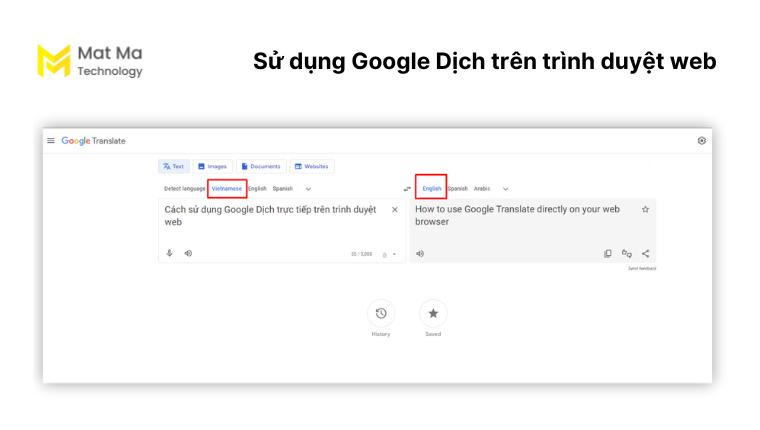
Bước 1: Mở trình duyệt web (Chrome, Firefox, Edge, v.v.).
Bước 2: Truy cập trang web Google Dịch https://translate.google.com/
Bước 3: Chọn ngôn ngữ nguồn (ngôn ngữ bạn muốn dịch) và ngôn ngữ đích (ngôn ngữ bạn muốn dịch sang).
Bước 4: Nhập văn bản cần dịch vào ô bên trái và kết quả dịch sẽ hiển thị ở ô bên phải.
5.2 Sử dụng tiện ích mở rộng Google Dịch trên Chrome
Bước 1: Mở trình duyệt Chrome >> Truy cập Chrome Web Store https://chromewebstore.google.com/?pli=1
Bước 2: Tìm kiếm “Google Translate” và chọn tiện ích mở rộng Google Dịch.
Bước 3: Nhấn nút “Add to Chrome” (Thêm vào Chrome) để cài đặt.
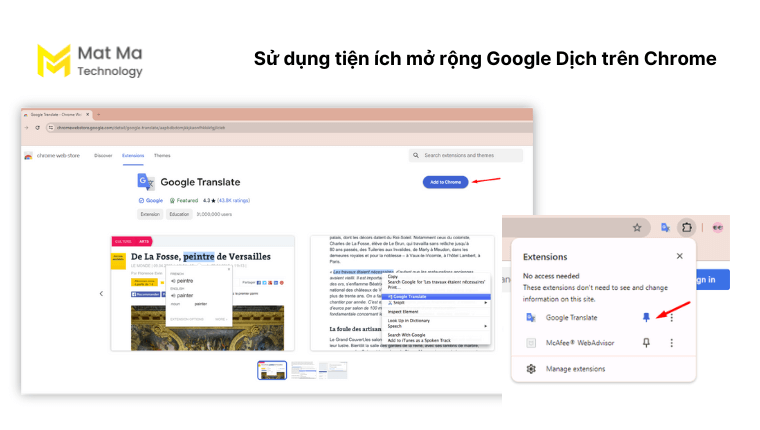
Bước 4: Sau khi cài đặt, biểu tượng Google Dịch sẽ xuất hiện ở góc trên bên phải của trình duyệt. Bạn có thể nhấp vào biểu tượng này để dịch trang web hoặc văn bản chọn lọc. Bạn có thể Pin Google Dịch ra ngoài Chrome để sử dụng nhanh.
5.3 Sử dụng Google Dịch trên điện thoại
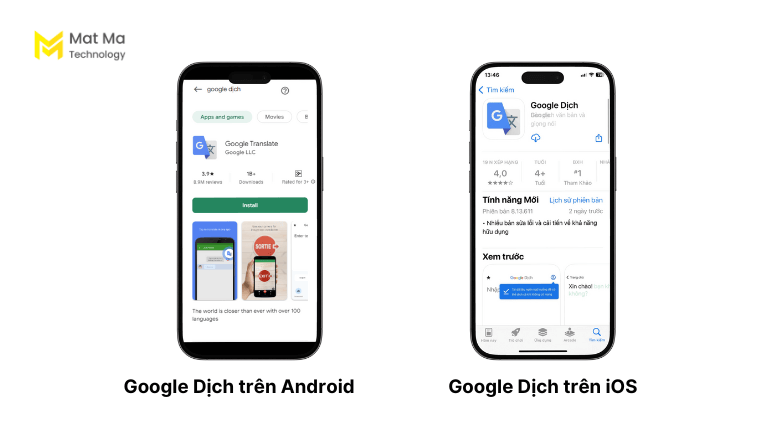
Trên điện thoại Android:
Bước 1: Mở ứng dụng Google Play Store.
Bước 2: Tìm kiếm “Google Dịch” và nhấn vào ứng dụng Google Dịch/Google Translate của Google LLC >> Nhấn nút Cài đặt – Install để tải và cài đặt ứng dụng.
Bước 3: Sau khi cài đặt, mở ứng dụng Google Dịch.
Bước 4: Chọn ngôn ngữ nguồn và ngôn ngữ đích. Nhập văn bản cần dịch, sử dụng chức năng dịch bằng giọng nói, hoặc dịch hình ảnh bằng camera.
Trên iOS (iPhone, iPad):
Bước 1: Mở ứng dụng App Store.
Bước 2: Tìm kiếm “Google Dịch” và nhấn vào ứng dụng Google Dịch của Google LLC >> Nhấn nút Cài đặt để tải và cài đặt ứng dụng.
Bước 3: Sau khi cài đặt, mở ứng dụng Google Dịch.
Bước 4: Chọn ngôn ngữ nguồn và ngôn ngữ đích. Nhập văn bản cần dịch, sử dụng chức năng dịch bằng giọng nói, hoặc dịch hình ảnh bằng camera.
5.4 Cách sử dụng các tính năng Google Dịch
Để dịch văn bản:
Nhập văn bản vào ô “Nhập văn bản” (máy tính) hoặc ô văn bản chính (điện thoại).
Kết quả dịch sẽ hiển thị tự động.
Để dịch giọng nói:
Nhấn vào biểu tượng micro và nói văn bản cần dịch. Kết quả dịch sẽ hiển thị ngay sau khi bạn dừng nói.
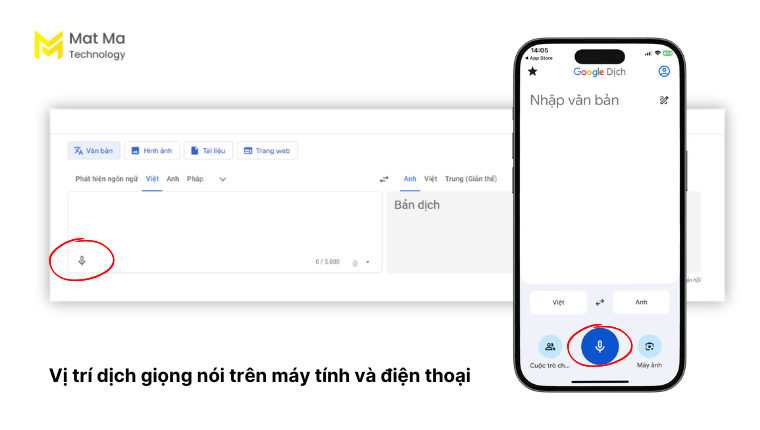
Để dịch hình ảnh:
Trên điện thoại, nhấn vào biểu tượng máy ảnh.
Chụp ảnh văn bản cần dịch hoặc chọn ảnh có sẵn từ thư viện ảnh của bạn.
Google Dịch sẽ phân tích và hiển thị kết quả dịch.
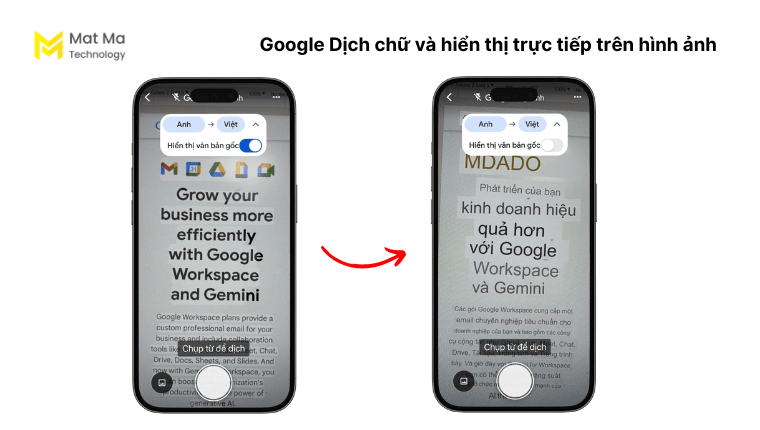
Để dịch được khi ngoại tuyến:
Bạn có thể tải xuống các gói ngôn ngữ để dùng Google Translate khi không có mạng. Mở ứng dụng Google Dịch >> Cài đặt >> Dịch ngoại tuyến >> Tải xuống ngôn ngữ bạn cần.
6. Mẹo sử dụng Google Dịch hiệu quả
Dưới đây là một số mẹo để sử dụng Google Dịch hiệu quả hơn:
- Tận dụng tính năng dịch ngoại tuyến, nhất là khi đi du lịch hoặc đến nơi có kết nối mạng kém.
- Tận dụng tính năng dịch giọng nói chẳng hạn khi trò chuyện với người nước ngoài.
- Khi gặp biển báo, menu nhà hàng, tài liệu viết tay,… có thể sử dụng tính năng dịch hình ảnh để hiểu nội dung nhanh chóng.
- Đối với các ngôn ngữ có cấu trúc ngữ pháp phức tạp, hãy chú ý kiểm tra và điều chỉnh lại bản dịch để phù hợp với ngữ cảnh. Google
- Dịch đôi khi có thể dịch sai ngữ pháp hoặc ý nghĩa.
- Sử dụng Google Dịch để học từ vựng mới bằng cách dịch từ hoặc cụm từ và xem cách phát âm. Lưu các từ mới vào mục “Yêu thích” để ôn tập lại sau này.
Một số lưu ý khi sử dụng Google Dịch là gì:
- Google Dịch là công cụ dịch thuật tự động, do đó bản dịch có thể không hoàn toàn chính xác hoặc tự nhiên như bản dịch của con người.
- Nên sử dụng Google Dịch kết hợp với các nguồn tài liệu khác nhau để có được bản dịch tốt nhất.
- Hạn chế sử dụng Google Dịch để dịch các tài liệu quan trọng hoặc mang tính chuyên môn cao.
- Để học ngoại ngữ khác hiệu quả hơn, không nên chỉ sử dụng Google Dịch.
7. Các thắc mắc thường gặp khi sử dụng Google Dịch
Giải đáp thêm một số thắc mắc của bạn khi sử dụng Google Dịch:
7.1 Google Dịch là gì, có chính xác không?
Google Dịch sử dụng công nghệ máy học để cải thiện độ chính xác. Tuy nhiên, Google Dịch vẫn có thể mắc lỗi, đặc biệt với các ngôn ngữ phức tạp hoặc câu có ngữ cảnh đặc biệt. Chỉ nên sử dụng Google Dịch như một công cụ tham khảo và nhớ kiểm tra lại nhé.
Bạn cũng có thể dùng thử Google Gemini – một AI mới của Google để thử tính năng dịch thuật.
7.2 Làm sao để dịch văn bản trong hình ảnh?
Bạn vào Google Dịch >> chọn biểu tượng máy ảnh sau đó chụp ảnh văn bản. Google sẽ nhận dạng và dịch văn bản trong hình ảnh đó.
7.3 Làm thế nào để sử dụng tính năng dịch nhanh trên điện thoại?
Google Dịch có tính năng “Dịch nhanh” (Tap to Translate) cho phép bạn dịch văn bản trực tiếp từ bất kỳ ứng dụng nào trên điện thoại. Bạn cần bật tính năng này trong phần cài đặt của Google Dịch.
7.4 Làm thế nào để lưu các bản dịch yêu thích?
Bạn có thể lưu các bản dịch bằng cách nhấp vào biểu tượng sao bên cạnh bản dịch. Các bản dịch này sẽ được lưu trong mục “Yêu thích” để bạn dễ dàng truy cập lại sau này.
8. Kết
Hi vọng bài viết giúp bạn hiểu rõ hơn về Google Dịch là gì. Và có thể khai thác thêm các tính năng khác của Google Dịch.
Ngoài Google Dịch, các công cụ AI như Google Gemini cũng có thể hỗ trợ dịch thuật.